win10家庭版安装最新版本docker,已经不再需要hyper-v虚拟机,也不用修改windows版本注册表,最新版windows docker采用了wsl容器(适用于 Linux 的 Windows 子系统)。安装简单,全部过程除去下载安装包,耗时10分钟以内。
安装步骤如下:
一、下载
浏览器访问https://www.docker.com/products/docker-desktop,点击Download for Windows按钮下载docker desktop安装文件
二、安装
双击“Docker Desktop Installer.exe”安装docker desktop,选择 “Install required Windows components for WSL 2”和“Add shortcut to desktop” 2个功能复选框

windows 10专业版下安装出现问题
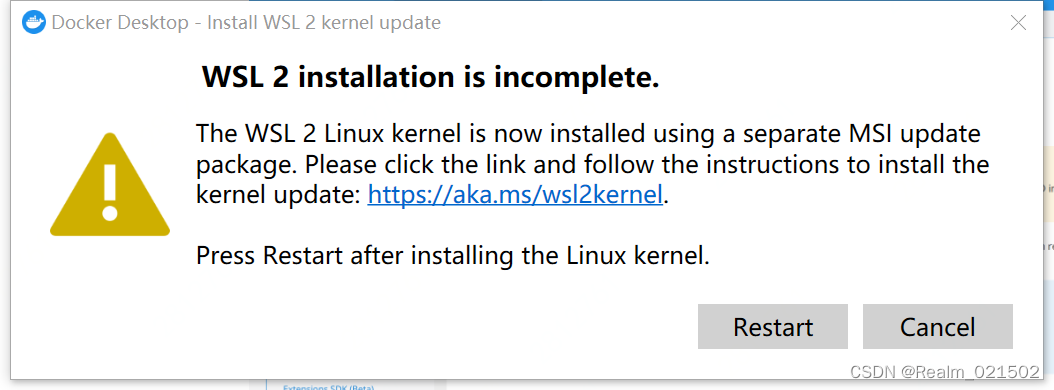
解决方案
访问 旧版 WSL 的手动安装步骤 | Microsoft Docs
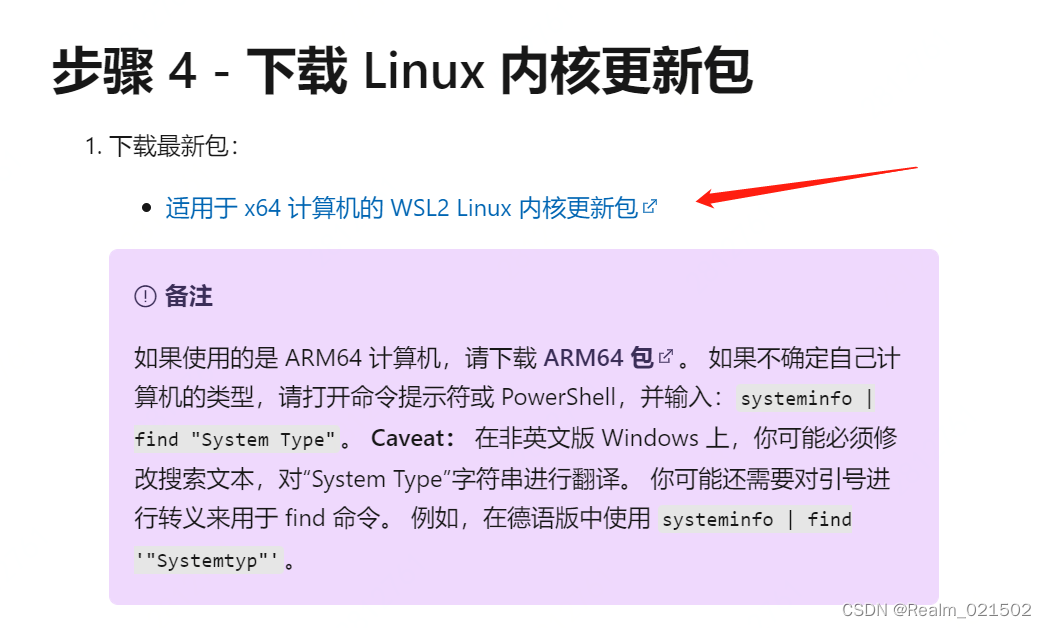
安装 Linux内核更新包
重启 Docker Desktop
三、镜像文件从C盘迁移到D盘
安装完之后,将docker镜像文件目录从C盘移动到D盘,解决C盘空间不足问题。
首先双击桌面“Docker Desktop”图标启动docker desktop,启动完后再右击docker desktop托盘图标选择“Quit Docker Desktop”关闭docker。此步骤使wsl命令正常运行。
关闭所有发行版:
wsl --shutdown
- 将docker-desktop-data导出到D:\docker\vm-data\DockerDesktop\docker-desktop-data.tar(注意,原有的docker images不会一起导出)
wsl --export docker-desktop-data D:\docker\vm-data\DockerDesktop\docker-desktop-data.tar
- 注销docker-desktop-data:
wsl --unregister docker-desktop-data
- 重新导入docker-desktop-data到要存放的文件夹:D:\docker\vm-data\DockerDesktop\:
wsl --import docker-desktop-data D:\docker\vm-data\DockerDesktop\ D:\docker\vm-data\DockerDesktop\docker-desktop-data.tar --version 2
四、docker设置国内镜像
启动docker desktop
右击托盘图标选择settings,选择Docker Engine菜单,
增加国内镜像地址,增加私有仓库地址
"registry-mirrors": [
"https://registry.docker-cn.com",
"http://hub-mirror.c.163.com",
"https://docker.mirrors.ustc.edu.cn"
],
"insecure-registries":[
"47.98.152.91:5000"
]
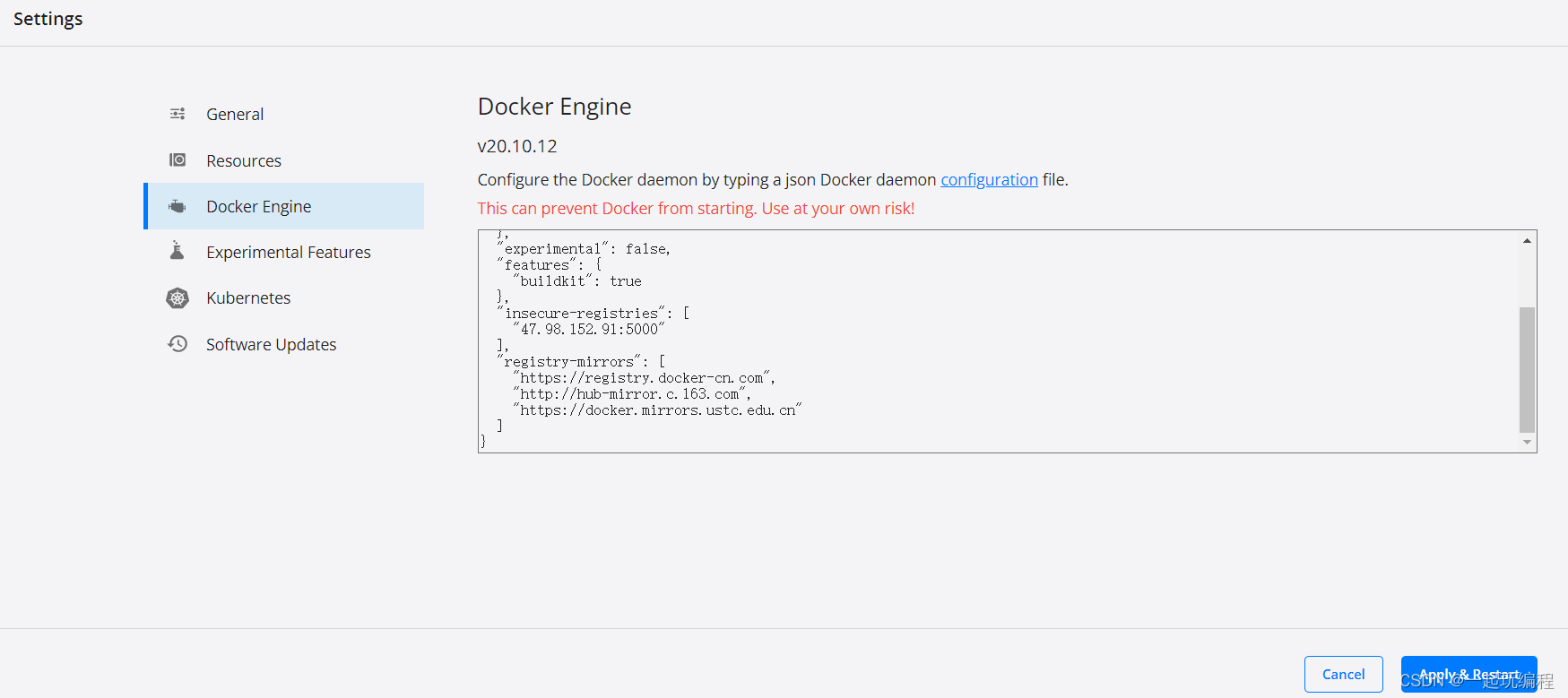
- 点击“Apply & Restart”按钮完成docker desktop重启,至此完成win10 docker安装
五、wsl性能限制(非必须)
Windows的linux子系统(WSL2,进程名称Vmmem)最大占用可到本机器的80%,所以必须限制一下它的性能来达到优化目的
按下Windows + R 键,输入
%UserProfile%
并运行进入用户文件夹
新建文件
.wslconfig
,然后记事本编辑(其他软件也行)
memory=4GB,此配置根据自己电脑配置来设置,配置好设置大一点,配置低设置小一点。
[wsl2]
memory=4GB
swap=8GB
localhostForwarding=true
最后,要确保所有更改都生效,请退出docker再在cmd.exe上执行
wsl --shutdown
六、VritualBox和Docker Desktop无法同时运行问题解决
因为VirtualBox的VT-X与Docker Desktop的Hyper-V冲突
解决:
需要使用VirtualBox时将Hyper-V关闭
管理员命令行下执行下列命令然后重启系统:
bcdedit /set hypervisorlaunchtype off
需要使用Docker Desktop时启动Hyper-V
bcdedit /set hypervisorlaunchtype auto
版权归原作者 一起玩编程 所有, 如有侵权,请联系我们删除。